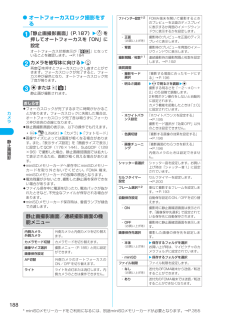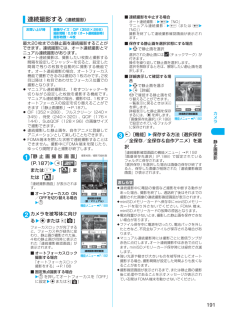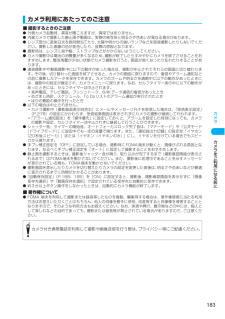Q&A
取扱説明書・マニュアル (文書検索対応分のみ)
"シャッター"1 件の検索結果
"シャッター"40 - 50 件目を表示
5かんたん検索/目次/注意事項その他の操作の引きかたについては、「本書の見かた/引きかた」を参照してください。→P.1また、よく使う機能などの操作手順を「クイックマニュアル」としてご案内しています。→P.506※:電話帳お預かりサービスは、お申し込みが必要な有料サービスです (お申し込みには、iモード契約が必要です)。カメラを使いこなしたいこんなこともできます・よく使う機能を簡単に呼び出したい・電池を節約したい・電卓として使いたい・QR コードやバーコードを取り込みたい・パソコンやほかの FOMA 端末と情報をやり取りしたい・めざまし時計として使いたい・miniSD メモリーカードを使いたい・最新のソフトウェアにしたい・セキュリティを最新の状態にしたい・海外で携帯電話を使いたいオリジナルメニュー照明設定(省電力モード)電卓バーコードリーダー赤外線通信/ OBEXめざまし時計ソフトウェア更新スキャン機能・撮影する画像サイズを変えたい・シャッター音を変えたい・ズームやライトを使いたい・miniSD メモリーカードに画像を保存したい・撮影した画像を表示したい・撮影した画像を印刷したいマイピクチャPictBridg...
11かんたん検索/目次/注意事項通話 機能 スタイルモード選択 KiraKira Elephant Pattern Disney Contrast Ripple お気に入り詳細「4Mピクセルカメラ」手ブレ補正が進化した●手ブレ補正機能がさらに進化して、静止画撮影時にあらゆる方向の手ブレを防止します。●FOMA 端末を閉じているときs[ ]を 1 秒以上押すだけで、外側カメラの映像がイメージウィンドウに表示されます。シャッターチャンスを逃さずにすばやく撮影できます。●PictMagicがバージョンアップ。従来の自動補正機能に「逆光日陰」 、「美肌」効果を追加しました。人物には「露光調節」、「好ましい肌色」の調節が可能になりました。「スタイルモード」さまざまな設定を一括して設定できる●待受画面や着信音などの各設定を、あらかじめ登録されているデータから一括設定できます。オリジナルのスタイルモード(お気に入り)を登録することもできます。「ミュージックプレーヤー」SD-Audioに準拠しさらに本格的になった●音楽配信サービスなどで入手した音楽データや音楽 CD の楽曲をパソコンなどで miniSD メモリーカ...
133次ページにつづく音/画面/照明設定〈メール/メッセージ鳴動〉 MENU68メールの着信音を鳴らす時間を設定するメールやチャットメール、メッセージR/Fを受信したときに、着信音を鳴らすかどうか、鳴らす場合にはその時間を設定します。1iww「着信」w「メール/メッセージ鳴動」w以下の項目から設定2鳴らす/鳴らさないを選択〈通知音出力切替〉 MENU51イヤホンとスピーカから着信音を鳴らす平型スイッチ付イヤホンマイク(別売)などを接続しているときに、イヤホンとスピーカから着信音やアラーム通知音などが鳴るように設定できます。 1iww「外部接続」w「通知音出力切替」w「イヤホン+スピーカ」、「イヤホン(20秒後スピーカ)」または「イヤホン(イヤホンのみ)」〈マナーモード〉電話から鳴る音を消すボタン1つの操作で着信音やボタン確認音などスピーカから出る音を鳴らさないように設定し、 周囲に迷惑がかからないようにします。 dマナーモード設定中は、以下の音を振動でお知らせします。 a着信音※1 aめざまし時計、スケジュール、To Doリスト、通話料金通知の各アラーム通知音※2 aFOMA端末を折り畳んでいるときの不在着信...
134音/画面/照明設定1待受画面表示中または通話中wq(1秒以上)マナーモードが設定されて「 」が表示されます。 通話中は「ピッピッ」という音が鳴り、マナーモードに設定したことを通知するメッセージが表示されます。 マナーモード設定中は「 」のほかに、「マナーモード選択」で設定した内容が表示されます。 :「バイブレータ」でお知らせすることを示します。 、、 :「着信音量」を「消去」に設定していることを示します。 ~ :「伝言メモ」で用件を録音するように設定していることを示します。数字は録音されている伝言メモの件数を示します。 ~ :「テレビ電話伝言メモ」で用件を録画するように設定していることを示します。数字は録画されているテレビ電話伝言メモの件数を示します。■マナーモードを解除する場合マナーモードが設定されている状態で、待受画面表示中または通話中にq(1秒以上)を押します。マナーモードが解除されて「 」の表示が消えます。 通話中は「ピッピッ」という音が鳴り、マナーモードを解除したことを通知するメッセージが表示されます。 〈マナーモード選択〉 MENU20マナーモードを変更するマナーモード設定中の...
132音/画面/照明設定〈ボタン確認音〉 MENU30ボタンを押したときに鳴る音を設定するd本機能を「OFF」に設定した場合、以下の音も鳴りません。a各種警告音 a電池残量表示の音a受話音量の調節を開始したときの音 aめざまし時計のスヌーズ解除音dボタン確認音の音量は、通話中の場合には「受話音量」で設定した音量、通話していない場合には一定の音量になります。d本機能の設定にかかわらず、以下の操作を行うときは確認音が鳴ります。aFOMA端末を閉じた状態で A[アシストキー ]または s[メモ/確認]を押したときaカメラで撮影したとき(シャッター音、オートフォーカスロック完了音)aメモの再生開始時/終了時(受話口から鳴ります)a待受中音声メモ、おしゃべりの録音開始時/終了時(受話口から鳴ります)d「初期設定」(P.45)からボタン確認音を設定する場合は、 「ON」または「OFF」から選択してください。1iww「その他」w「ボタン確認音」w「ON」■ボタン確認音を鳴らさない場合w「OFF」〈充電確認音〉充電時の確認音を設定する充電したままFOMA端末を放置することがないように、 充電をはじめたときや完了したときに「...
188* miniSDメモリーカードをご利用になるには、別途miniSDメモリーカードが必要となります。→P.355カメラdオートフォーカスロック撮影をする1「静止画撮影画面」(P.187)wfを押してオートフォーカスを「ON」に設定オートフォーカス状態表示が「 」になっていることを確認します。→P.1842カメラを被写体に向けるwg再度gを押すとフォーカスロックし直すことができます。フォーカスロックが完了すると、フォーカス枠が緑色になり、オートフォーカスロック完了音が鳴ります。3dまたはs[]静止画が撮影されます。静止画撮影画面/連続撮影画面の機能メニューおしらせeフォーカスロックが完了するまでに時間がかかることがあります。フォーカスロックに失敗した場合は、オートフォーカスロック完了音は鳴らずにフォーカス枠が赤色の点線になります。e静止画撮影画面の表示は、以下の操作でも行えます。aiw(LifeKit)w「カメラ」 w「フォトモード」e画像サイズによっては画質が粗くなる場合があります。また、「表示サイズ設定」を「画面サイズで表示」に設定してQCIF(176×144) 、SubQCIF(128×96)で撮影し...
189次ページにつづくカメラ※1:静止画撮影では設定できません。※2:連続撮影では設定できません。d静止画の画質を設定する1「静止画撮影画面」(P.187)/「連続撮影画面」(P.191)wp[機能]w「画像保存設定」w「スーパーファイン/ファイン/ノーマル」から選択撮影メニューから設定することもできます。→P.185画像保存設定と画像サイズの関係は以下のとおりです。スーパーファイン>ファイン>ノーマルの順に画質が高くなりますが、データ容量も大きくなります。保存すると下記のサイズから最大5Kバイト増加します。※: キャラ電を静止画として保存する場合に設定できるサイズです。→P.351静止画確認画面の機能メニュー表示サイズ設定待受(240×320) より小さな画像の表示方法を設定します。画像サイズがQCIF(176×144)、SubQCIF(128×96)以外のときは設定できません。・ 等倍表示(お買い上げ時)実際の画像サイズで画面に表示します。・ 画面サイズで表示画面のサイズに拡大して表示します。保存容量確認FOMA端末とminiSDメモリーカードに保存されている画像や動画などのデータ容量と空きデータ容量を表...
187カメラ〈静止画撮影〉静止画を撮影する内蔵カメラを使ってお好みの静止画を撮影します。cFOMA端末を閉じた状態で撮影することもできます。→P.190c撮影した静止画は、miniSDメモリーカードへ直接保存することもできます。cあらかじめ保存先のフォルダを設定することができます。また、撮影後にそのフォルダに自動的に保存するように設定することもできます。静止画の撮影方法について外側カメラを使った静止画撮影では、オートフォーカス機能を使うことができます。cオートフォーカスは、「静止画撮影画面」(P.187)でfを押してON/OFFを切り替えることができます。cON/OFFを切り替えて以下の3種類の方法で撮影することができます。FOMA端末を開いて撮影する〈オープン撮影〉1待受画面表示中wdw「」wd「静止画撮影画面」が表示されます。待受画面表示中にs[]を1秒以上押しても「静止画撮影画面」を起動できます。■ オートフォーカスの ON/OFFを切り替える場合wf■ FOMA端末を閉じた状態で静止画を撮影する場合「クローズ撮影」→P.1902カメラを被写体に向けるwdまたはs[]静止画が撮影され、着信ランプが赤色で...
191カメラ連続撮影する 〈連続撮影〉最大20枚までの静止画を連続撮影することができます。連続撮影には、オート連続撮影とマニュアル連続撮影があります。cオート連続撮影は、撮影したい枚数と撮影する間隔を設定してシャッターを切ると、設定した間隔で残りの枚数を自動的に撮影する機能です。オート連続撮影の場合、オートフォーカス機能で撮影できるのは最初の1枚のみです。 2枚目以降は1枚目であわせたフォーカス位置での撮影となります。cマニュアル連続撮影は、1枚ずつシャッターを切りながら設定した枚数を撮影する機能です。マニュアル連続撮影の場合、撮影中は、1枚ずつオートフォーカスの設定を切り替えることができます(「静止画撮影」→P.187)。cCIF(352×288) 、フルスクリーン(240×345)、待受(240×320)、QCIF(176×144)、SubQCIF(128×96)の画像サイズで撮影できます。c連続撮影した静止画を、自作アニメに登録してアニメーションとして楽しむこともできます。cFOMA端末を閉じた状態で連続撮影することはできません。撮影中にFOMA端末を閉じたり、ゆっくり開閉すると撮影が終了します。1「静...
183カメラカメラ利用にあたってのご注意■ 撮影するときのご注意d外側カメラ起動時、異音が聞こえますが、異常ではありません。d内蔵カメラで撮影した静止画や動画は、実際の被写体と明るさや色あいが異なる場合があります。dレンズ部分に直射日光を長時間当てたり、太陽や明かりの強いランプなどを直接撮影したりしないでください。撮影した画像の色が変色したり、故障の原因となります。d撮影時は、レンズに指や髪、ストラップなどがかからないようにしてください。dカメラ撮影中は電池の消費量が多くなるため、撮影が終了したらすみやかにカメラを終了させることをおすすめします。電池残量が少ない状態でカメラ撮影を行うと、画面が暗くなったり乱れたりすることがあります。d連続撮影中や動画撮影中に以下の動作があった場合は、撮影が中止されてそれらの画面に切り替わります。その後、切り替わった画面を終了させると、カメラの画面に戻りますので、着信やアラーム通知などの前に撮影したデータを保存できます。カメラのズームや明るさを調節中に以下の動作があったときには、調節中の設定が確定され、カメラメニューに戻ります。なお、セルフタイマー実行中に以下の動作があったとき...
- 1